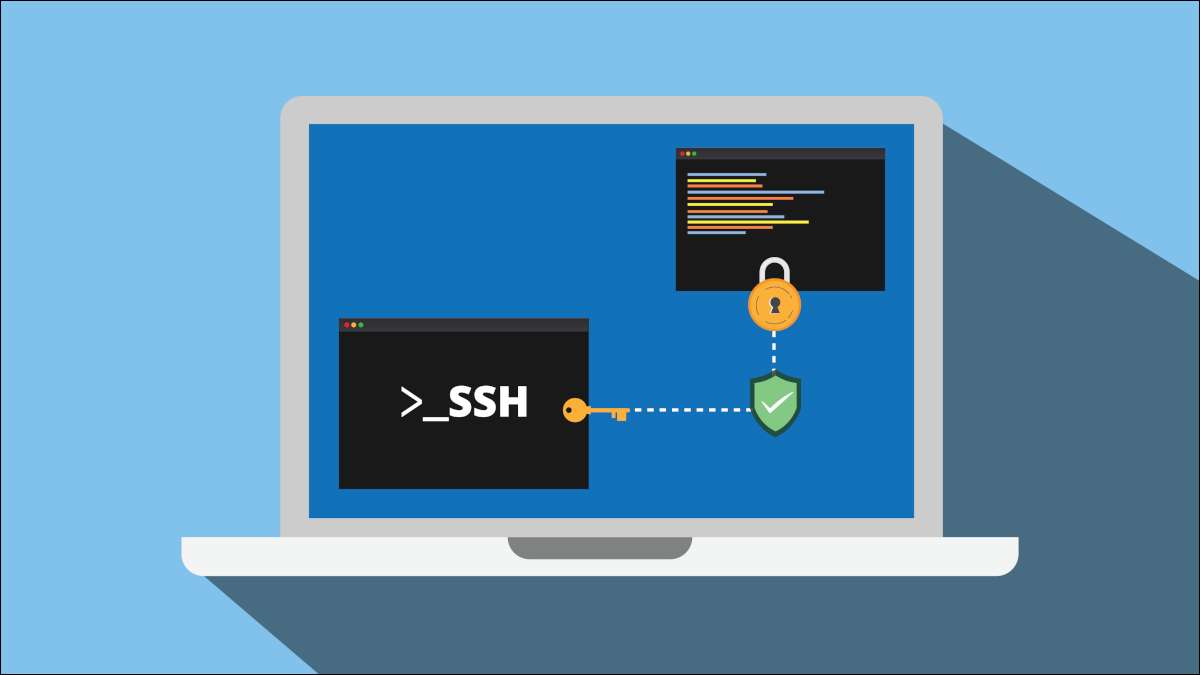
Nếu một phần của cuộc sống của bạn bao gồm đăng nhập vào một máy chủ từ xa là nó cho một tự tổ chức. Blog, A. Cài đặt Nextloud. hoặc gửi những thay đổi mới nhất của bạn để GitHub. , bạn cần các phím ssh. Trong Windows 10 và 11, chúng tôi đã hư hỏng vì đã chọn khi tạo các khóa mới.
Dưới đây là cách tạo tất cả các khóa SSH bạn sẽ cần sử dụng ba phương thức khác nhau. Chúng tôi sẽ chỉ cho bạn cách tạo bộ khóa ban đầu của bạn, cũng như các phím bổ sung nếu bạn muốn tạo các phím khác nhau cho nhiều trang web.
CÓ LIÊN QUAN: Làm thế nào để tự lưu trữ phân tích trang web của bạn với hợp lý
Tùy chọn 1: Tạo các phím trong dòng lệnh
Windows 10 đã có một ứng dụng khách OpenSSH tích hợp kể từ bản cập nhật tháng 4 năm 2018. Windows 11 cũng đi kèm với tính năng này tích hợp.
Để dùng nó Mở dấu nhắc lệnh Windows Bằng cách nhấn phím Windows và gõ "cmd".
Mẹo: Nếu bạn sử dụng dòng lệnh thường xuyên, chúng tôi sẽ khuyên bạn nên cài đặt Thiết bị đầu cuối Windows Từ Windows Store (được cài đặt trên Windows 11 theo mặc định). Đó là một chương trình được gắn thẻ có thể chạy dấu nhắc lệnh, PowerShell. và hệ thống con Windows cho Linux tất cả trong một cửa sổ. Nó cũng có Các tính năng thú vị như thiết lập hình ảnh nền .
Cho dù bạn sử dụng dấu nhắc lệnh hoặc thiết bị đầu cuối windows, gõ
ssh-keygen.
và nhấn enter. Điều này sẽ tự động tạo các phím SSH. Trong các thử nghiệm của chúng tôi trên Windows 11, nó đã tạo khóa RSA 2048 bit. Nếu bạn muốn sử dụng một thuật toán khác-
GitHub khuyến nghị ED25519.
, ví dụ: sau đó bạn sẽ nhập
ssh-keygen -t ed25519
.
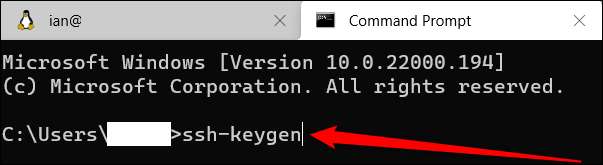
Sau khi bạn nhập lệnh nhấn Enter, sau đó bạn sẽ được nhắc đặt tên cho khóa của mình và lưu nó vào một vị trí cụ thể. Nếu bạn sử dụng mặc định thì nó sẽ lưu các phím của bạn vào
C: \ user [yourusername] .ssh
-Arsuming ổ C là nơi lưu trữ tài khoản người dùng của bạn.
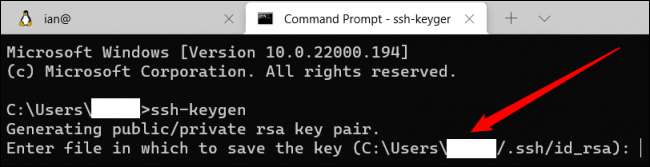
Tiếp theo, bạn sẽ được yêu cầu nhập cụm mật khẩu. Chúng tôi khuyên bạn nên làm điều này để giữ an toàn khóa của bạn. Nếu bạn lo lắng về việc quên mật khẩu, hãy kiểm tra vòng tròn này của Người quản lý mật khẩu tốt nhất về đánh giá Geek . Nếu bạn thực sự không muốn một cụm mật khẩu thì chỉ cần nhấn vào.
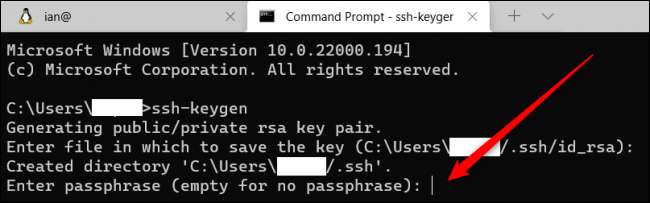
Đó là khóa của bạn được tạo, lưu và sẵn sàng để sử dụng. Bạn sẽ thấy bạn có hai tệp trong thư mục ".ssh" của bạn: "id_rsa" không có phần mở rộng tệp và "id_rsa.pub". Cái sau là chìa khóa bạn tải lên máy chủ để xác thực trong khi trước đây là khóa riêng mà bạn không chia sẻ với người khác.
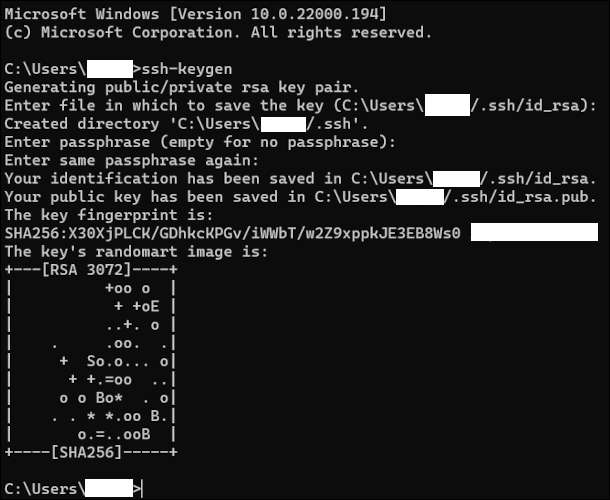
Ghi chú: Nếu bạn không thể thấy thư mục ".ssh" của mình trong File Explorer, hãy xem hướng dẫn của chúng tôi về Cách hiển thị các tệp và thư mục ẩn trong Windows .
Nếu bạn muốn tạo nhiều khóa cho các trang web khác nhau cũng dễ dàng. Ví dụ, giả sử bạn muốn sử dụng các phím mặc định, chúng tôi vừa tạo cho một máy chủ bạn có trên đại dương kỹ thuật số và bạn muốn tạo một bộ khóa khác cho GitHub. Bạn sẽ theo dõi cùng một quy trình như trên, nhưng khi đến lúc lưu khóa của bạn, bạn chỉ cung cấp cho nó một tên khác như "id_rsa_github" hoặc một cái gì đó tương tự. Bạn có thể làm điều đó nhiều lần như bạn muốn. Chỉ cần nhớ rằng bạn có nhiều phím hơn, bạn phải quản lý nhiều phím hơn. Khi bạn Nâng cấp lên một PC mới Bạn cần di chuyển các phím đó bằng các tệp khác hoặc rủi ro mất quyền truy cập vào máy chủ và tài khoản của bạn, ít nhất là tạm thời.
CÓ LIÊN QUAN: Làm thế nào Powershell khác với dấu nhắc lệnh Windows
Tùy chọn 2: Tạo các phím trong WSL
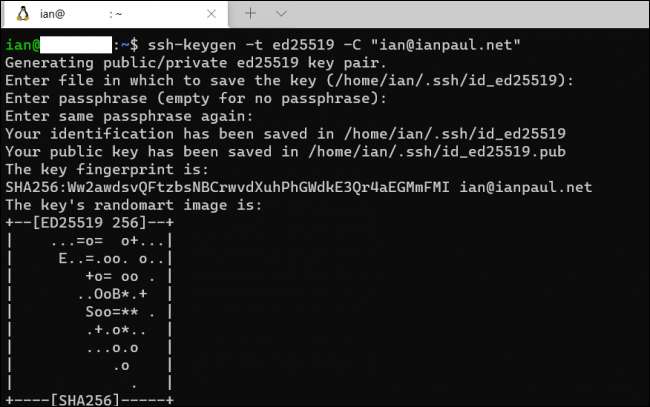
Nếu bạn là A. WSL. người dùng, bạn có thể sử dụng một phương pháp tương tự với Cài đặt WSL . Trong thực tế, về cơ bản, nó giống như với phiên bản dấu nhắc lệnh. Tại sao bạn muốn làm điều này? Nếu bạn chủ yếu sống trong Linux cho các nhiệm vụ dòng lệnh thì nó chỉ có ý nghĩa để giữ chìa khóa của bạn trong WSL.
Mở Up Windows Terminal hoặc dấu nhắc lệnh Ubuntu tích hợp (giả sử bạn đã cài đặt Ubuntu Linux). Sau đó, nó rất giống với Windows. Không giống như Windows, tốt nhất là chỉ định xem bạn có muốn có khóa RSA hay đại loại nào như ED25519 hay không.
Nói rằng bạn muốn tạo một khóa RSA-4096. Bạn sẽ nhập lệnh sau:
ssh-keygen -t rsa -b 4096
Nếu bạn muốn ED25519 thì cách được đề xuất như sau:
ssh-keygen -t ed25519 -c "" [email protected] "
Bạn nên thêm địa chỉ email của bạn dưới dạng mã định danh, mặc dù bạn không phải thực hiện việc này trên Windows vì phiên bản của Microsoft sẽ tự động sử dụng tên người dùng của bạn và tên của PC cho việc này.
Một lần nữa, để tạo nhiều khóa cho các trang web khác nhau chỉ cần gắn thẻ trên một thứ như "_github" vào cuối tên tệp.
CÓ LIÊN QUAN: 3 công cụ linux vui nhộn để chạy trên Windows 10 với WSL
Tùy chọn 3: Tạo các phím với Putty
Trong nhiều năm, trường cũ Chương trình Putty là một cách phổ biến để giao tiếp với một máy chủ trong Windows. Nếu bạn đã có chương trình này trên hệ thống của mình, nó cũng cung cấp một phương thức để tạo các phím SSH.
Putty đi kèm với một số chương trình trợ giúp, một trong số đó được gọi là trình tạo phím PuTTY. Để mở để tìm kiếm nó bằng cách nhấn phím Windows và gõ "puttygen" hoặc tìm kiếm nó trong menu Bắt đầu.
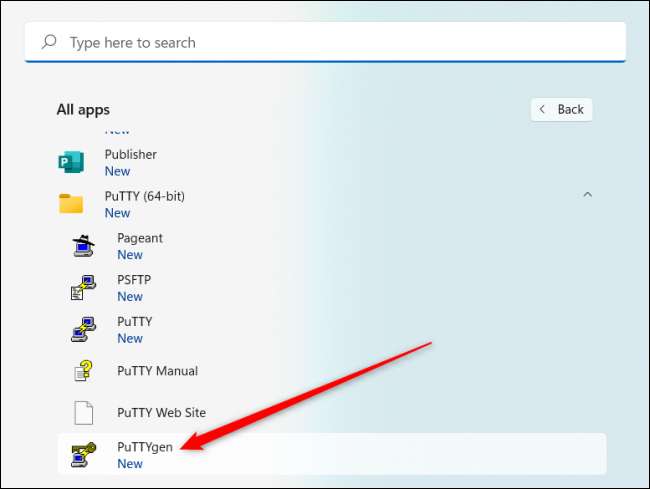
Khi nó mở, ở dưới cùng của cửa sổ, bạn sẽ thấy các loại khóa khác nhau để tạo. Nếu bạn không chắc chắn sử dụng, hãy chọn "RSA" và sau đó trong hộp nhập có nội dung "số bit trong loại khóa được tạo" trong "4096". Một cách khác là chọn "eddsa", và sau đó từ menu thả xuống xuất hiện bên dưới nó đảm bảo "ED25519 (255 bit)" được chọn.
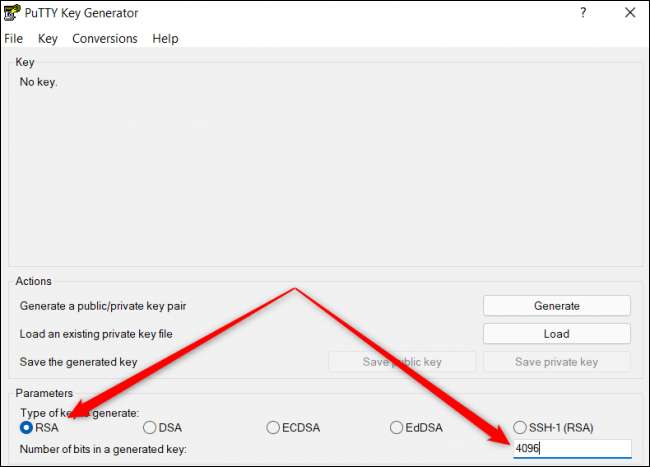
Bây giờ, tất cả những gì bạn phải làm là nhấp vào "tạo", và putty sẽ bắt đầu làm việc. Điều này không nên mất quá nhiều thời gian tùy thuộc vào sức mạnh của hệ thống của bạn và Putty sẽ yêu cầu bạn di chuyển chuột xung quanh bên trong cửa sổ để giúp tạo ra một chút ngẫu nhiên trong quá trình tạo quan trọng.
Khi đã xong, hãy nhấp vào "Lưu khóa công khai" để lưu khóa công khai của bạn và lưu nó vào nơi bạn muốn có tên "id_rsa.pub" hoặc "id_ed25519.pub" Tùy thuộc vào việc bạn đã chọn RSA hoặc ED25519 trong bước trước.

Sau đó để có được khóa riêng của bạn, cần một bước thêm. Theo mặc định, Putty tạo các phím PPK để sử dụng với ứng dụng khách Putty. Tuy nhiên, nếu bạn muốn OpenSSH ở đầu cửa sổ, hãy chọn Chuyển đổi & GT; Xuất khóa OpenSSH và sau đó lưu tệp dưới dạng "id_rsa" hoặc "id_ed25519" mà không có tệp kết thúc.
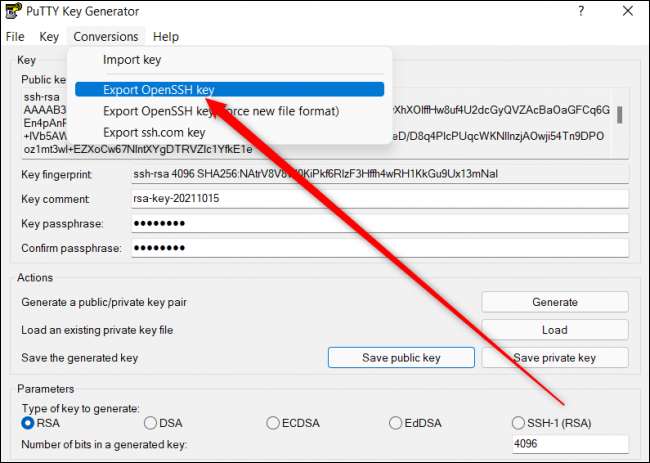
Tạo các phím SSH thực sự dễ dàng bất kỳ phương thức nào bạn chọn. Chúng tôi khuyên bạn nên đi với tùy chọn Dấu nhắc lệnh Windows trừ khi bạn đã cài đặt PuTTY hoặc thích Linux và hiểu hệ thống đó.
CÓ LIÊN QUAN: Cách tốt nhất để bảo mật máy chủ SSH của bạn







